CAD怎么让标注内容倒立反转?
溜溜自学 室内设计 2022-07-25 浏览:1749
大家好,我是小溜,在用CAD标注图纸的时候,有时候因为空间的原因,我们需要对标注的数字的位置进行更改,那么CAD怎么让标注内容倒立反转呢?下面小溜来给大家介绍一下操作方法吧!
想要更深入的了解“CAD”可以点击免费试听溜溜自学网课程>>
工具/软件
硬件型号:戴尔灵越15
系统版本:Windows7
所需软件:CAD2018
方法/步骤
第1步
在工具栏中找到【矩形】命令,然后在编辑界面绘制两个矩形,
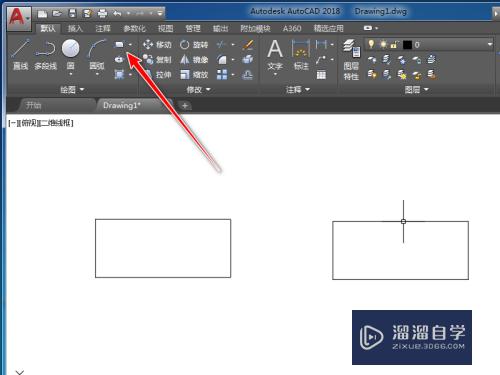
第2步
然后我们给它标注上尺寸,左侧是正常的尺寸,而右侧是倒立旋转的尺寸,
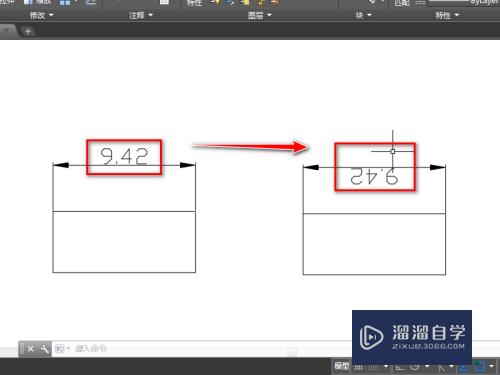
第3步
首先我们选中左侧的尺寸,然后点击右键,在出现的下拉菜单中选择【特性】命令,
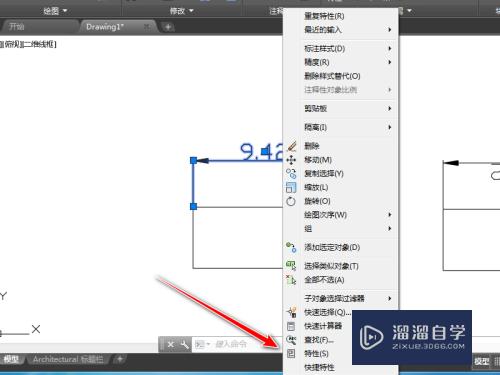
第4步
左侧会弹出对话框,我们先在【文字观察方向】的下拉菜单中选择【从右到左】的方向,
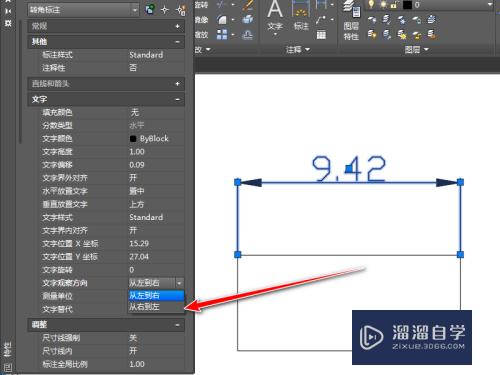
第5步
在【垂直放置文字】的下拉菜单中选择【下方】,
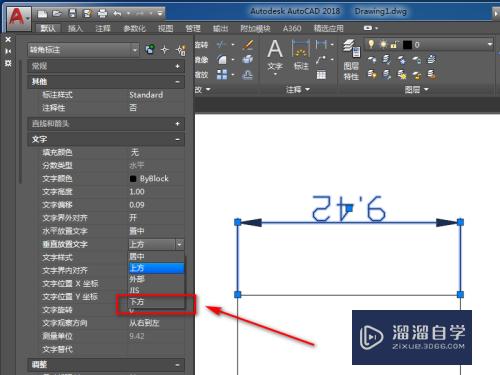
第6步
最后我们可以看到左侧的文字已经改成了倒立反转跟右侧一样的标注方式了,
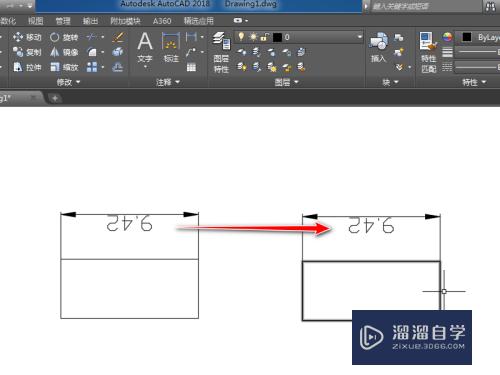
总结
1、先把矩形绘制好并标注上尺寸,
2、选中尺寸,点击右键,在下拉菜单中选择【特性】,
3、在【文字观察方向】选项里选择【从右到左】,
4、在【垂直放置文字】选项里面选择【下方】,
5、回到编辑页面可以看到数字已经倒立反转。
注意/提示
以上“CAD怎么让标注内容倒立反转?”的内容小溜就介绍到这里,希望小溜今天分享的内容能够帮助小伙伴们解决问题,并且溜溜自学网还有更多关于软件相关内容的介绍,需要的朋友可以到本站来学习哦!
相关文章
距结束 04 天 22 : 55 : 45
距结束 00 天 10 : 55 : 45
首页









